Amazon Echo er den mest gjenkjennelige smarte høyttaleren med Alexa AI-assistenten kompatibel med et stort antall produkter og tjenester. Selv om det ikke er noen offisiell Microsoft-ferdighet for OneNote, takket være utviklerfellesskapet, kan du fortsatt bruke stemmen din til å legge til ting i notatboken.
Produkter som brukes i denne håndboken
- Amazon: Amazon Echo ($100)
- Amazon: OnePad Alexa dyktighet (Gratis)
- Microsoft: OneNote (Gratis)
I forbindelse med denne veiledningen refererer vi til standard Amazon Echo, men prosessen er identisk for alle Echo-produkter, og det fungerer også bra med enheter med skjermer, som Echo Show og Echo Få øye på.
Slik legger du til notater til Microsoft OneNote med et Amazon Echo
Prosessen er veldig enkel, og krever at du bare legger til tredjeparts Alexa-ferdigheter som gjør at alt skjer og kobler Microsoft-kontoen din.
- Åpne Amazon Alexa-app på smarttelefonen eller i nettleser.
- Åpne ferdigheter og spill seksjon.
-
Søk etter OnePad dyktighet i søkeboksen.
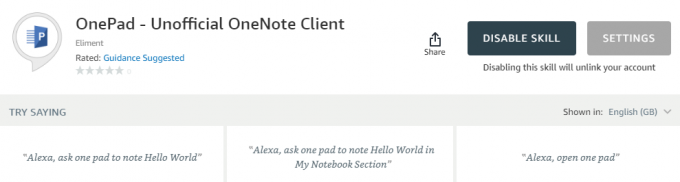
- Trykk på muliggjøre for å legge til dyktigheten til Amazon Echo.
- Logg på Microsoft-kontoen din fra nettleservinduet som dukker opp for å koble kontoen din til ferdigheten.
Ingen påloggingsinformasjon for Microsoft-konto blir lagt til ferdighetene direkte, og den bruker en standard OAuth-prosess for å autentisere kontoen din.
Slik legger du til notater i Microsoft OneNote
Ferdigheten vil automatisk bare legge til ting du forteller Alexa til OneNote-notatblokken din uten at du trenger å sette opp noe.
Hvis du vil legge til elementer fra Amazon Echo, snakker du bare med Alexa som følger:
- "Alexa ber OnePad om å merke seg (sett inn merknaden her.)"
Alexa vil da svare med:
- "Du vil lagre (notatet ditt) i (notatbokdelen), er det riktig?"
For å bekrefte, bare si "ja" eller hvis det er galt, si "Nei" og prøv igjen.
Som standard lagres OnePad i Quick Notes, men du kan legge til notater i hvilken som helst del av OneNote-notatblokken din ved å bare be Alexa om å lagre den der. Hvis du ikke har en seksjon med navnet du ønsker, kan du bare be Alexa om å legge til et notat der, og det vil opprette seksjonen for deg.
Det du ikke kan gjøre er å bruke Alexa for å se hva som allerede finnes i OneNote-notatblokken din, og du kan bare legge til ting ved hjelp av Echo. Uansett er det fortsatt en veldig praktisk måte å notere ting på når de kommer inn i hodet ditt uten å måtte strekke deg etter telefonen eller den bærbare datamaskinen.
Sørg også for at du snakker tydelig og ikke for fort, ellers vil ikke ekkoet kunne behandle det, og du får en feil.
Våre topputstyr velger
Alt du trenger er et av Amazons Echo-produkter for å nyte stemmekommandoens lykke. Vi tror at andre generasjon Amazon Echo er den du kan gå for.
